Os vínculos entre centros de trabalho (CTs) e endereços de estoque definem os endereços de estoque dos quais podem ser baixados insumos, em operações que ocorrem em determinado centro de trabalho. Insumos dos demais endereços de estoque não podem ser baixados para operações neste centro de trabalho.
Veja também:
Está página mostra:
- Como criar vínculos entre centros de trabalho e endereços de estoque?
- Como limitar as baixas de insumos por endereços de estoque no centro de trabalho?
- Como funciona as baixas de insumos após a limitação por meio do vínculo entre centros de trabalho e endereços de estoque?
Como criar vínculos entre centros de trabalho e endereços de estoque?
1) Para criar vínculos entre centros de trabalho e endereços de estoque, acesse o menu superior “Produção > Cadastros > Vínculos entre centros de trabalho e endereços de estoque”.
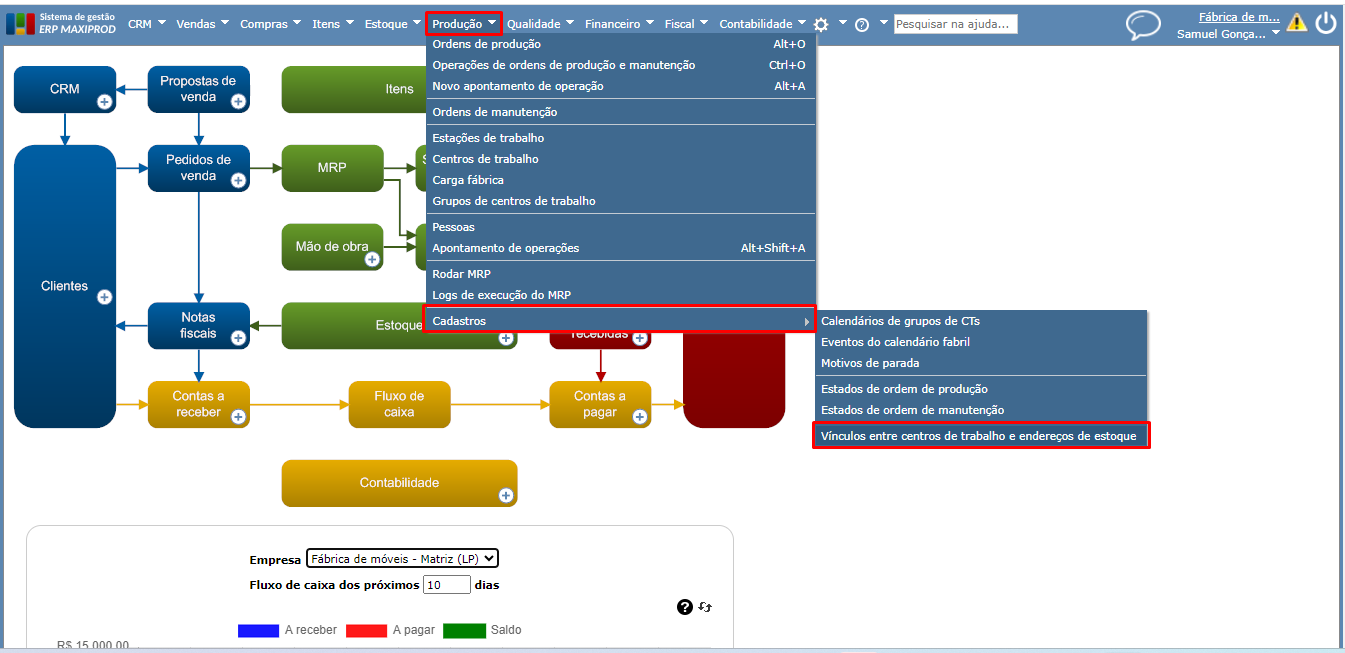
2) A tela de “Vínculos entre centros de trabalho e endereços de estoque” será aberta em uma nova guia no navegador. Clique no botão verde “Novo” para criar um novo vínculo, ou no ícone do lápis/lixeira para editar/excluir os vínculos cadastrados.
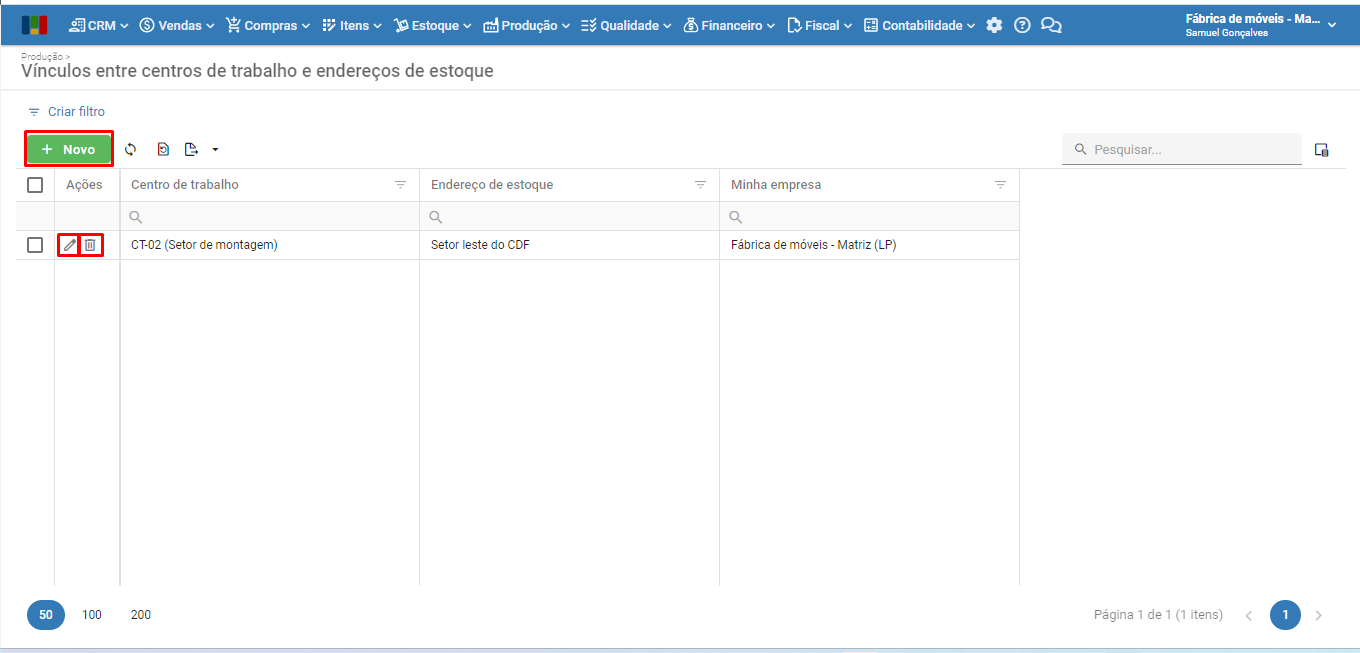
3) Na tela de inserção/edição do vínculo de endereço de estoque com centro de trabalho, há apenas dois campos, um para informar o “Centro de trabalho” e o outro para o “Endereço de estoque”. Clique no botão verde “Salvar” para guardar o cadastro/alteração.
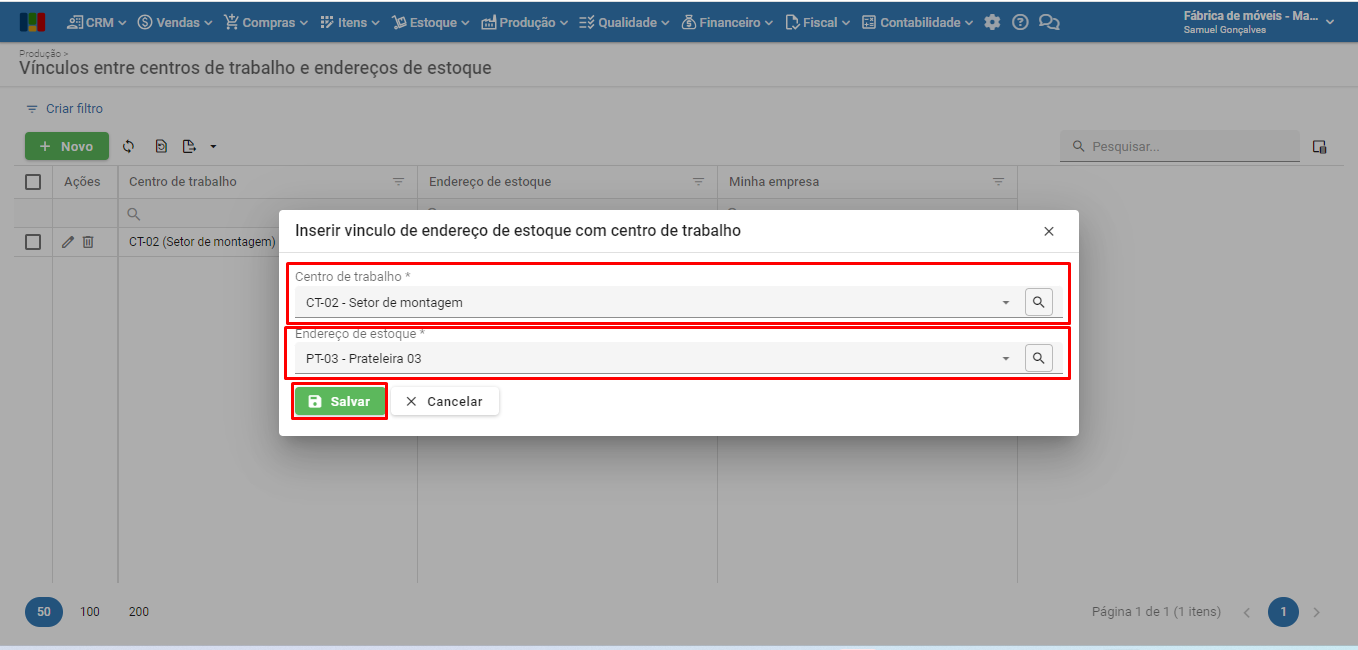
4) Vários endereços de estoque podem ser vinculados a um centro de trabalho, e vários centros de trabalho podem ser vinculados a um mesmo endereço de estoque. Não é permitido criar duas vezes o mesmo vínculo.
Como limitar os endereços de estoque dos quais se podem baixar insumos para um centro de trabalho?
1) Acesse o menu superior “Produção > Centros de trabalho”.
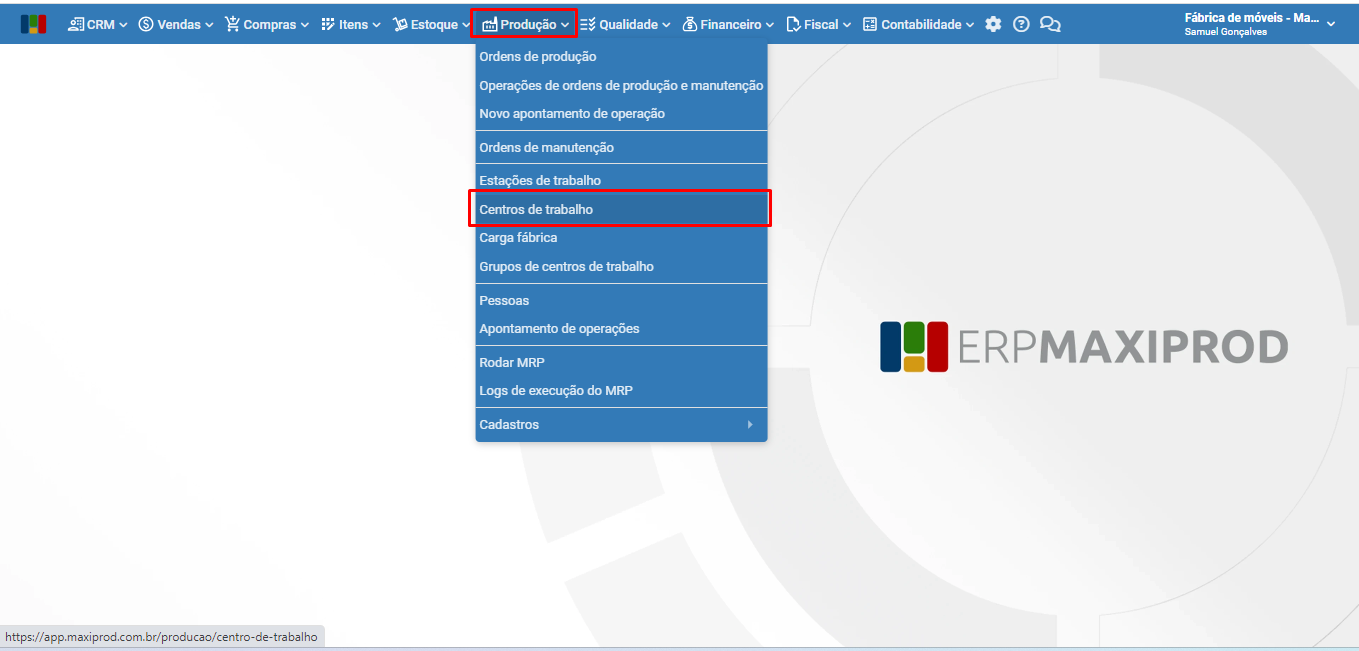
2) Clique no ícone do lápis para editar o respectivo centro de trabalho.
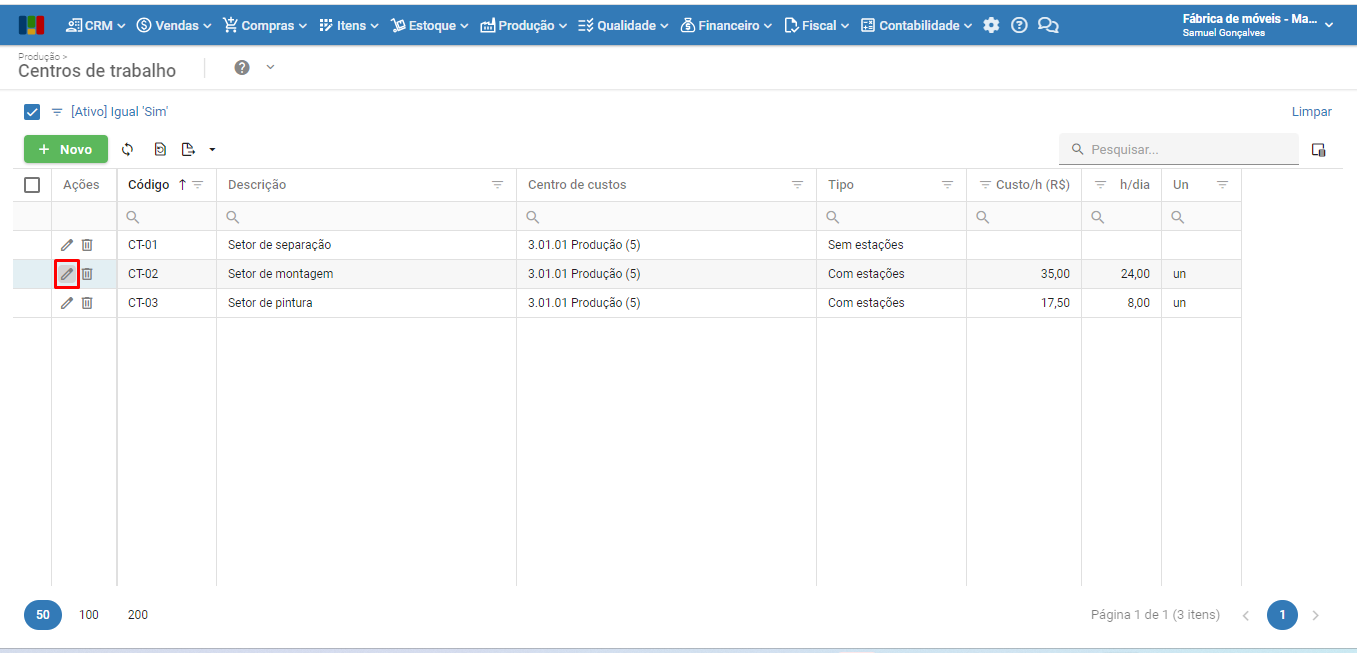
3) Na edição do centro de trabalho, alterne da seção “Inicialização do roteiro do item” para a seção “Vínculos com endereços de estoque”.

4) Quando o centro de trabalho já tem vínculos com endereços de estoque, estes vínculos são exibidos na seção “Vínculos com endereços de estoque” e o usuário tem a opção de adicionar novos vínculos, editar ou excluir os existentes.
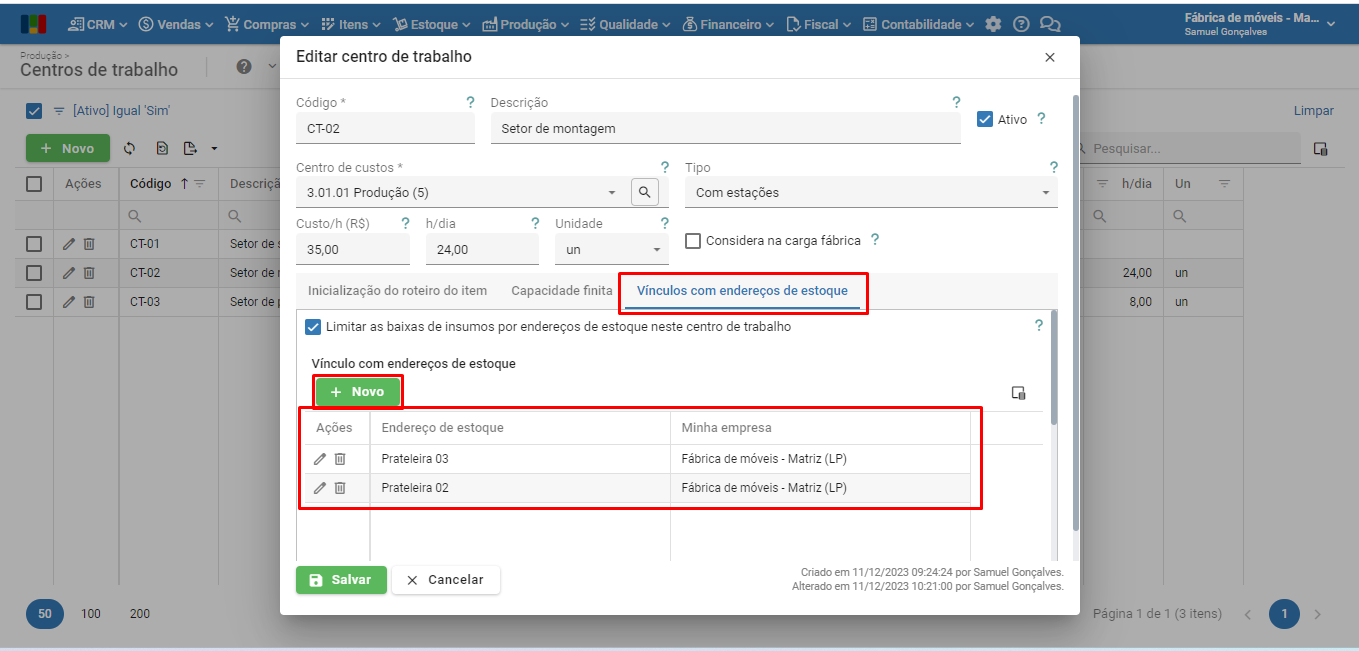
a) Na seção “Vínculos com endereços de estoque”, é possível marcar a opção “Limitar as baixas de insumos por endereços de estoque neste centro de trabalho”.
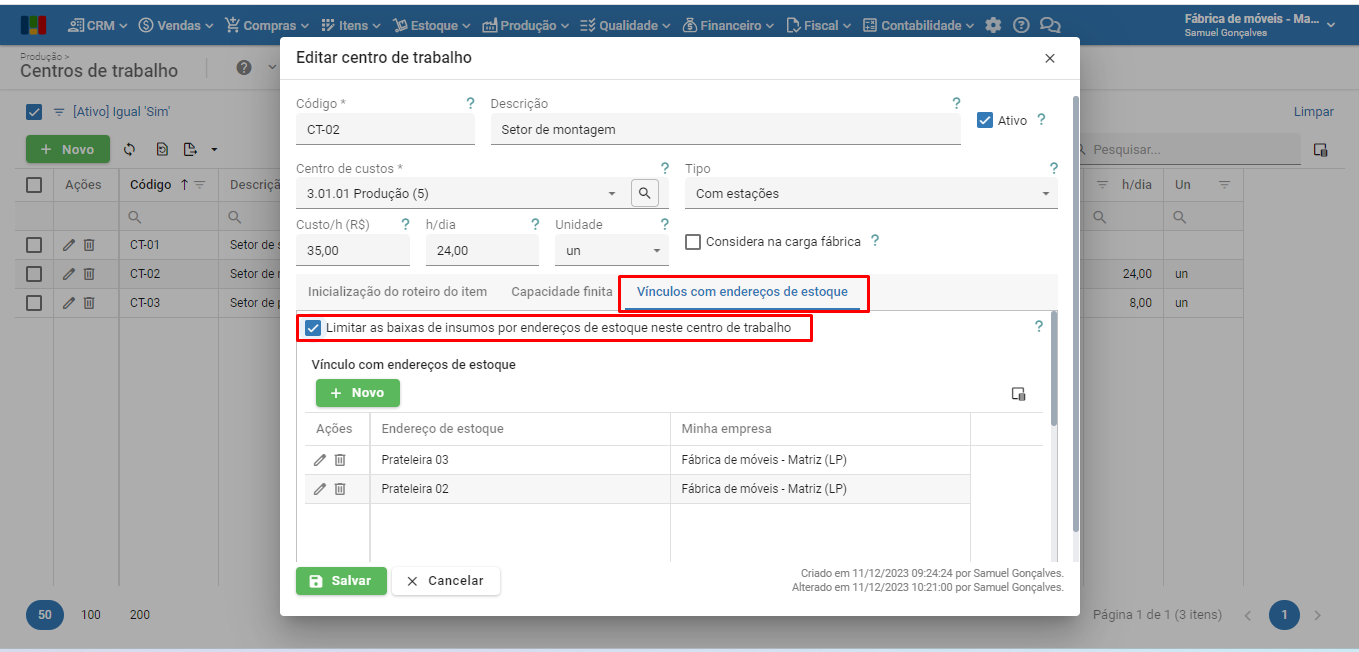
b) Após a opção “Limitar as baixas de insumos por endereços de estoque neste centro de trabalho” ser marcada, somente poderá ser desmarcada se não houver vínculos do centro de trabalho com endereços de estoque ou se os vínculos forem excluídos.
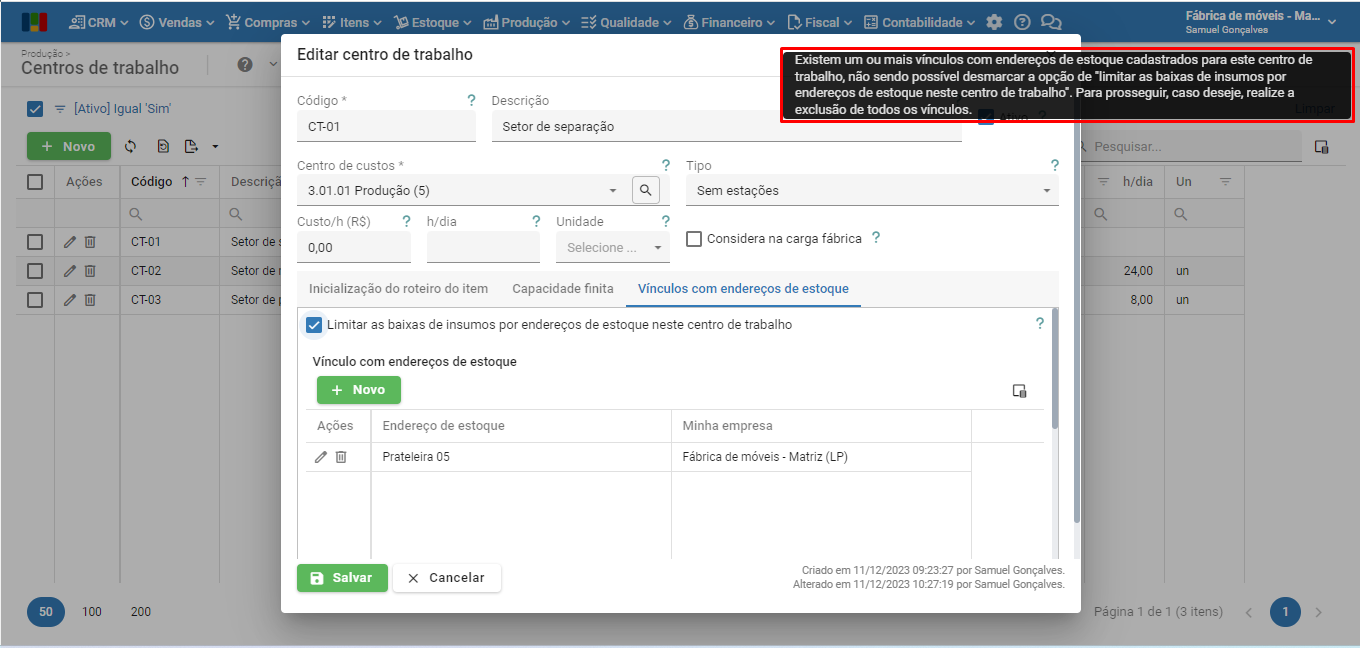
Como funcionam as baixas de insumos após a limitação por meio do vínculo entre centros de trabalho e endereços de estoque?
1) Na edição do cadastro do item, ao criar/editar o roteiro, o usuário informa o centro de trabalho de cada operação. Por exemplo, operação “20 – Montagem”, no centro de trabalho “CT-02 Setor de montagem”.

2) Na edição do cadastro do item, ao criar/editar a estrutura de produto, o usuário informa o “Item-filho” e indica a operação conforme o roteiro. Para saber mais sobre roteiro e estrutura de produto, clique aqui.
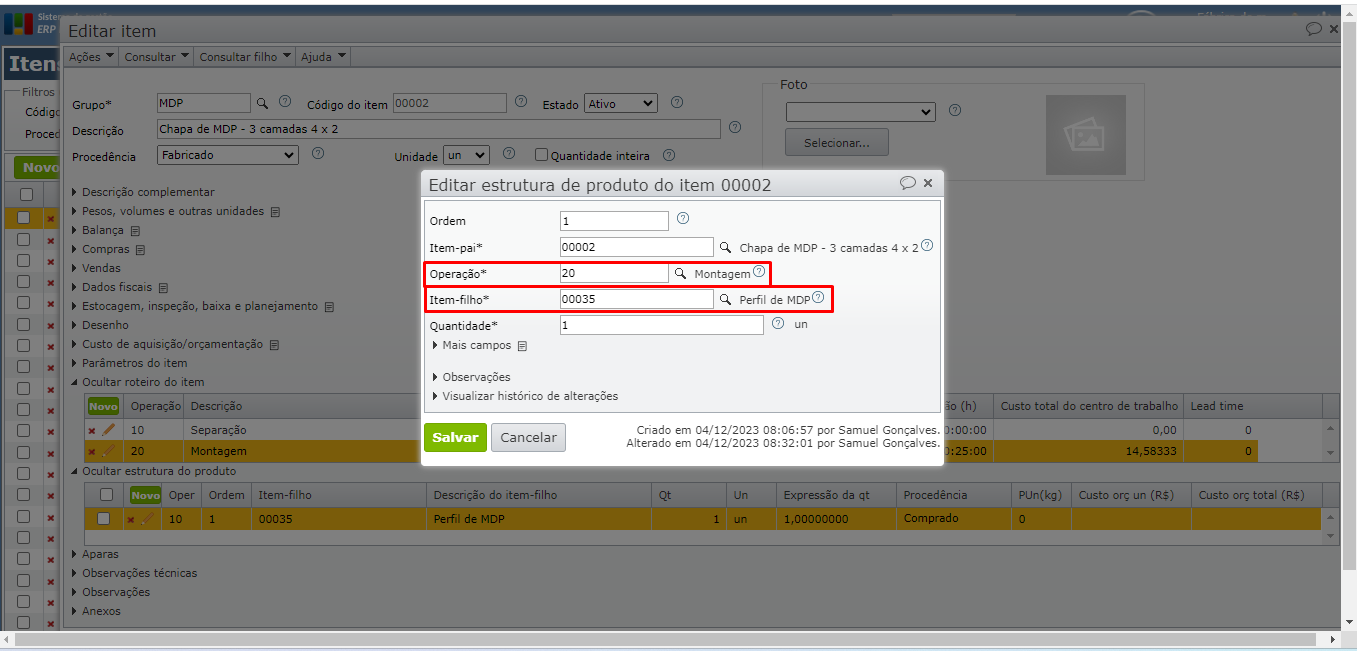
3) Na ordem de produção (OP) os itens-filhos são inicializados como insumos, e cada insumo é baixado conforme a operação informada na estrutura de produto. No momento da baixa, se o centro de trabalho da operação possui o parâmetro “Limitar as baixas de insumos por endereços de estoque neste centro de trabalho” marcado, o sistema verifica se o endereço de estoque onde o insumo se encontra está vinculado ao centro de trabalho da operação. Para saber mais sobre as propriedades da OP e das operações, clique aqui.
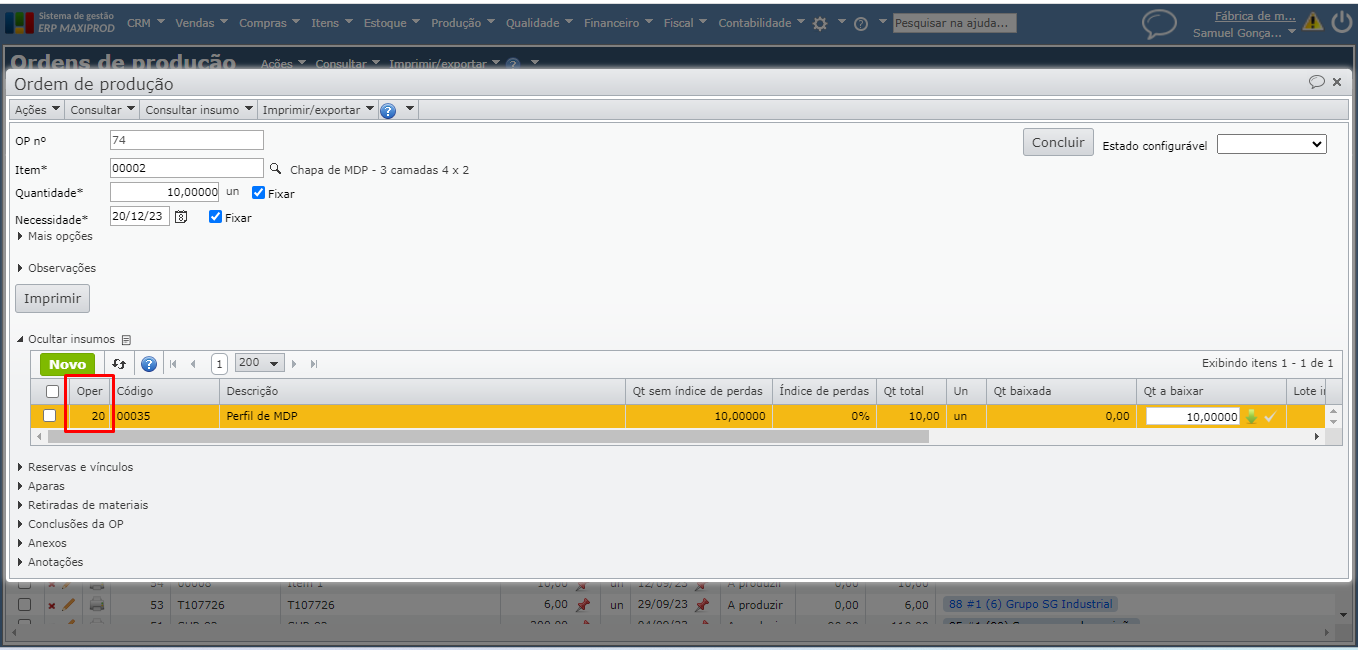
Por exemplo:
- A baixa do insumo ocorre na operação 20: a operação 20 é realizada no centro de trabalho “CT-02 Montagem”, que tem o parâmetro “Limitar as baixas de insumos por endereços de estoque neste centro de trabalho” marcado. Se os registros de estoque disponíveis do insumo não tem endereço de estoque, o sistema considera o insumo como indisponível para a baixa para a OP.
4) A verificação ocorre também nas baixas de insumos não previstos na estrutura de produto, e considera a operação informada na nova baixa.
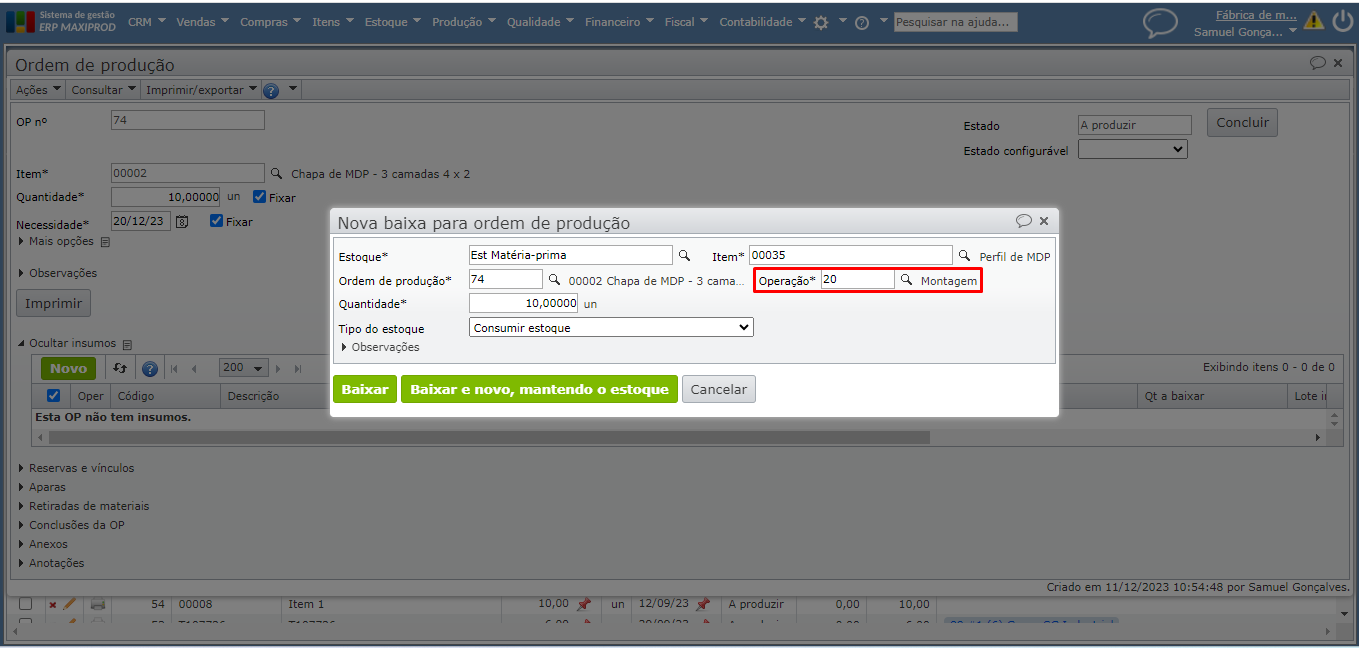
a) A nova baixa não é permitida se o centro de trabalho da operação informada tem a configuração “Limitar as baixas de insumos por endereços de estoque neste centro de trabalho” marcada, e o endereço de estoque do registro de estoque selecionado não está vinculado a este centro de trabalho.
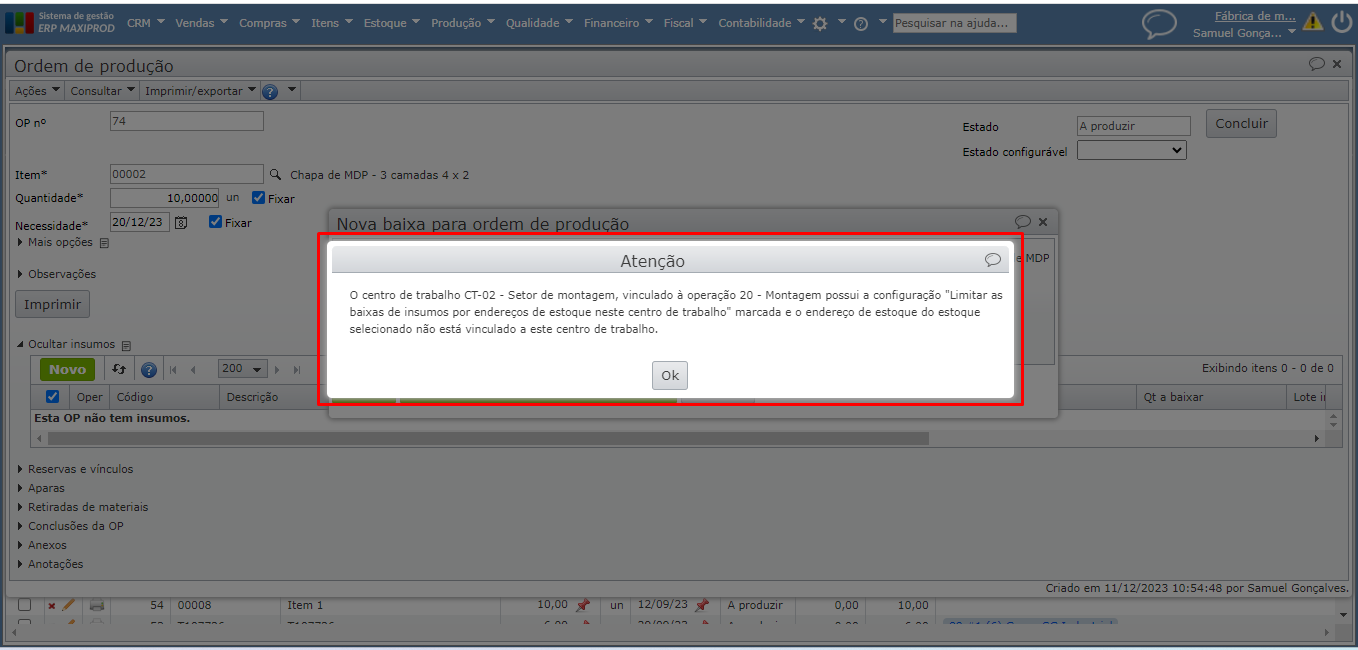
5) Para descobrir o centro de trabalho da operação, na janela de edição da OP, utilize o menu “Consultar > Roteiro de produção da OP”.

a) Na grade do roteiro de produção da OP, verifique a coluna “CT” da operação. Para saber mais sobre centros de trabalho, clique aqui.
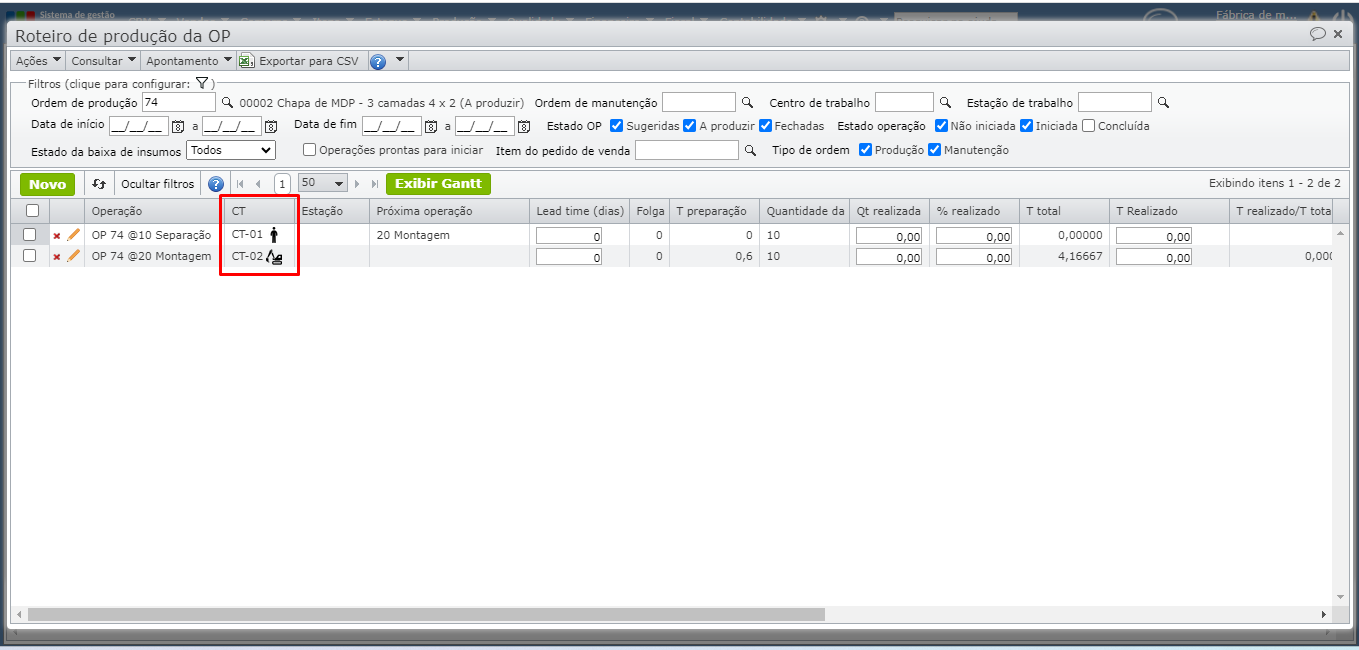
6) Se deseja consultar os endereços dos registros de estoque disponíveis do insumo, na janela de edição da OP, selecione o insumo na grade e acesse “Consultar insumo > Estoque”.
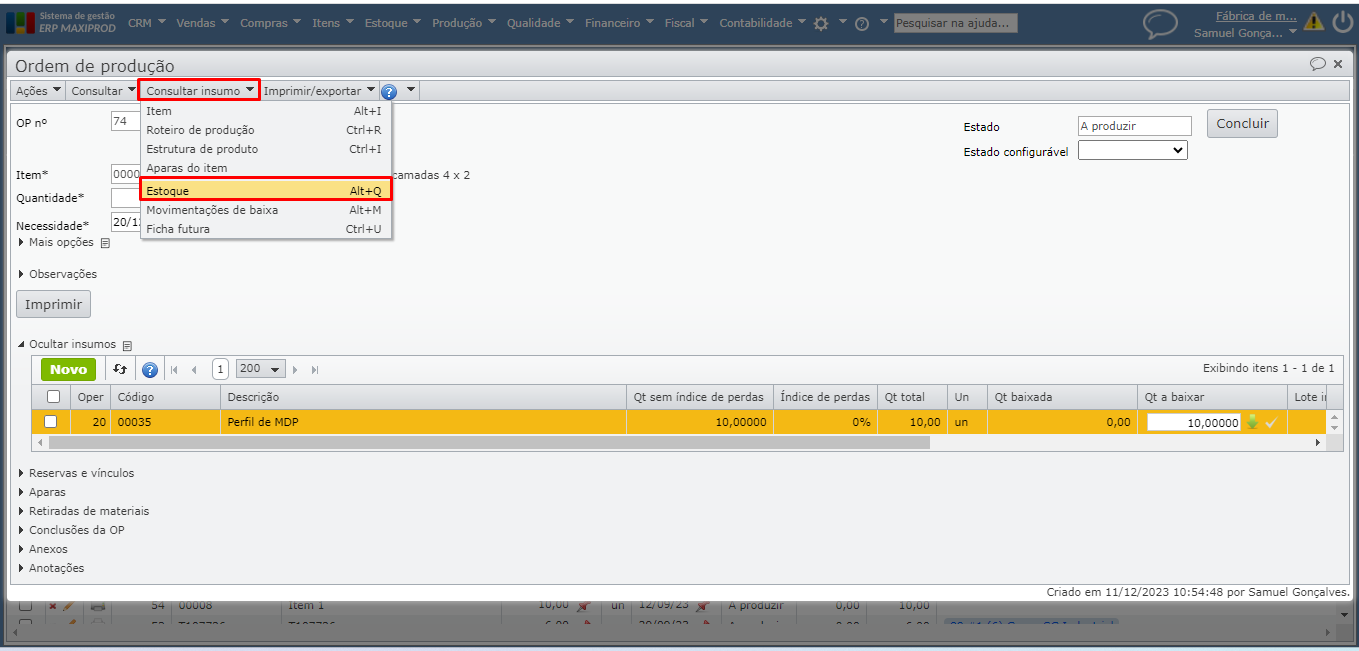
a) Na janela de estoque aberta na sequência, verifique a coluna “Endereço de estoque”. Para saber mais sobre endereços de estoque, clique aqui.

Veja também: